Revisionslogverwaltung
Mit dieser Funktion können Sie die auf dem System gespeicherten Logs mit dem Remote UI sammeln/verwalten. Der Administrator kann die gesammelten Logs prüfen, um sich einen Überblick darüber zu verschaffen, wie das System verwendet wird.
Logtypen
Mit dieser Funktion können Sie folgende Logs verwalten:
Anwenderauthentisierungslog
Dieses Log enthält Informationen zum Authentisierungsstatus der Anwenderauthentisierung und zum Speichern/Ändern/Löschen von Anwenderinformationen.
Login-/Logout-Log
Anwenderauthentisierungs-Erfolgs-/Fehlerlog
Log für die Speicherung/Änderung von mit Anwenderauthentisierung verwalteten Anwenderinformationen
Log für Rollenverwaltung (Hinzufügen/Ändern/Löschen) über das ZUGANGSVERWALTUNGSSYSTEM
Auftragslog
Dieses Log enthält Informationen zur Ausführung von Kopier-/Fax-/Scan-/Sende-/Druckaufträgen.
Mailbox-Dokumentbearbeitungslog
Dieses Log enthält Informationen zu den Vorgängen, die in der Mailbox, der Speicherempfangsbox und der vertraulichen Faxeingangsbox ausgeführt werden.
Mailbox-Authentisierungslog
Dieses Log enthält Informationen zum Authentisierungsstatus der Mailbox, der Speicherempfangsbox und der vertraulichen Faxeingangsbox.
Mailbox-Sicherungslog
Dieses Log enthält Informationen zur Sicherung der Daten in der Mailbox, der Speicherempfangsbox und der Vertraulichen Faxeingangsbox.
Bearbeitungslog für den erweiterten Platz
Dieses Log enthält Informationen über die in der Datei vorgenommenen Vorgänge zum erweiterten Platz, zum Netzwerk (erweiterter Platz anderer Systeme) und in Speichermedien.
Netzwerkverbindungslog
Dieses Log enthält Informationen zu den IPSec-Kommunikationsfehlern.
Systemverwaltungslog
Dieses Log enthält Informationen zum Starten/Herunterfahren des Systems und den folgenden Verwaltungsvorgängen:
Wenn  (Einstellungen/Speicherung) berührt wird, um die Systemeinstellungen zu ändern
(Einstellungen/Speicherung) berührt wird, um die Systemeinstellungen zu ändern
 (Einstellungen/Speicherung) berührt wird, um die Systemeinstellungen zu ändern
(Einstellungen/Speicherung) berührt wird, um die Systemeinstellungen zu ändernWenn [Einstellungen Lieferung Geräteinformation] verwendet wird, um die Systemeinstellungen zu ändern
Wenn die Uhrzeit des Systems eingestellt/geändert wird
Alles importieren/exportieren Log
Dieses Log enthält Informationen zum Importieren/Exportieren der Einstellungen mit der Funktion Alles exportieren/importieren. (Vgl. Abschnitt "Funktion zum Import und Export".)
MEAP-Anwendungsverwaltungslog
Dieses Log enthält Informationen zum Installieren/Starten/Stoppen der MEAP-Anwendung und des Lizenzvorgangs.
Speichern/Aktualisieren des Softwarelogs
Dieses Log enthält Informationen zur manuellen/verteilten Installation der MEAP-Anwendung und der Systemoptionen, zur manuellen/verteilten Aktualisierung der Firmware und zu den Einstellungen für die Firmware-Bereitstellung.
Log zur Revisionslogverwaltung
Dieses Log enthält Informationen zum Exportieren/Löschen von Logs zu dieser Funktion.
Verwalten von Logs
Sie können mit dem Remote UI die vom System gesammelten Logs verwalten.
|
WICHTIG
|
|
Beachten Sie, dass Canon keine Haftung für Schäden übernimmt, die durch die Verwendung der Revisionslogverwaltung oder der Unmöglichkeit der Verwendung der Revisionslogverwaltung entstehen.
Die maximale Anzahl von Logs, die mit dieser Funktion verwaltet werden kann, beträgt 40.000, ungeachtet des Typs des Logs. Wenn diese maximale Anzahl erreicht ist, werden die ältesten Logs gelöscht und durch die neuen Logs überschrieben.
Wenn <Energieverbrauch im Schlafmodus> auf [Hoch] gesetzt ist, werden keine Logs erstellt, wenn das System in den Schlafmodus wechselt.
Die in diesem Abschnitt beschriebenen Logs können während der Anwendervorgänge mehrfach von den Systemprozessen gesammelt werden.
Dieser Vorgang kann nur von einem Anwender mit den erforderlichen Zugriffsrechten durchgeführt werden. Nähere Informationen finden Sie im Abschnitt "Festlegen von Administratoren".
|
|
HINWEIS
|
|
Die gesammelten und exportierten Logs enthalten Einträge für Datum und Uhrzeit, Anwendername, Vorgangstyp und Ergebnis (OK/NG). Auftragslogs enthalten auch Einträge zum jeweiligen Auftragstyp.
Zur Erstellung eines Netzwerkverbindungslogs, Mailbox-Authentisierungslogs, Mailbox-Dokumentbearbeitungslogs oder Systemverwaltungslogs wählen Sie [Revisionslog speichern] für [Revisionslog speichern] in [Geräteverwaltung] in [Einstellungen Verwaltung] (<Einstellungen/Speicherung>) → Klicken Sie auf [OK].
|
Starten/Stoppen der Logsammlung
Sie können die Logsammlung starten oder stoppen. Die gesammelten Logs werden in einer einzigen Revisionslogdatei gespeichert.
1.
Klicken Sie auf [Einstellungen/Speicherung] → [Geräteverwaltung] → [Revisionslog exportieren/löschen] → [Start] unter <Prüfprotokollerfassung>.
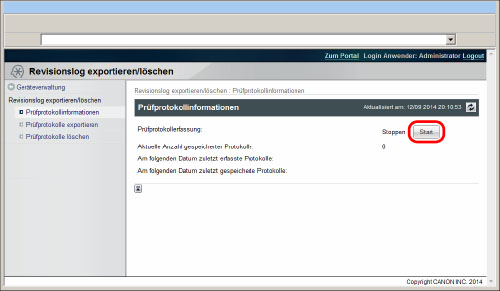
|
HINWEIS
|
|
Die gespeicherten Logs können nicht in der Reihenfolge angezeigt werden, in der sie gesammelt wurden.
Die Logsammlung wird standardmäßig gestoppt.
Wenn Sie die Logsammlung starten oder stoppen, wird diese Einstellung beibehalten, bis sie explizit geändert wird. Diese Einstellung ändert sich nicht, wenn das System neu gestartet wird.
Wenn Sie die Logsammlung stoppen, während Logs gesammelt werden, werden die Logs für den Zeitraum, in dem die Logsammlung gestoppt war, nicht gesammelt, wenn die Logsammlung das nächste Mal gestartet wird.
|
Prüfen der Anzahl der gespeicherten Logs und des Datums bzw. der Zeit, zu der sie gesammelt/gespeichert wurden
Sie können die Anzahl der vom System gesammelten und gespeicherten Logs sowie das Datum bzw. die Zeit, zu der sie gesammelt bzw. gespeichert wurden, prüfen.
1.
Klicken Sie auf [Einstellungen/Speicherung] → [Geräteverwaltung] → [Revisionslog exportieren/löschen] → [Prüfprotokollinformationen].
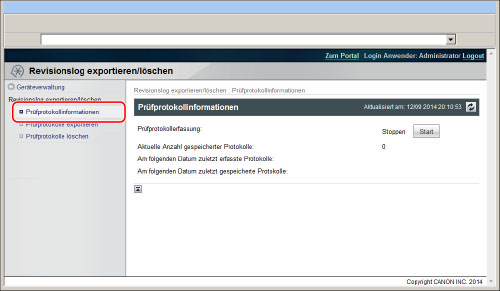
|
Aktuelle Anzahl gespeicherter Protokolle:
|
Zeigt die Anzahl der Logs an, die aktuell gespeichert werden.
|
|
Am folgenden Datum zuletzt erfasste Protokolle:
|
Zeit das Datum und die Zeit der letzten Sammlung eines Logs durch das System an.
|
|
Am folgenden Datum zuletzt gespeicherte Protokolle:
|
Zeit das Datum und die Zeit der letzten Speicherung eines Logs durch das System an.
|
Exportieren gesammelter Logs
Sie können die verschiedenen Logs, die vom System gesammelt wurden, zusammen auf einem Computer im CSV-Format speichern.
Die Logtypen sind durch die folgenden Logtypnummern, die in den zu exportierenden Logs angegeben werden, gekennzeichnet:
|
4098
|
Anwenderauthentisierungslog
|
|
1001/8193
|
Auftragslog
|
|
8197
|
Mailbox-Dokumentbearbeitungslog
|
|
8199
|
Mailbox-Authentisierungslog
|
|
8202
|
Alles importieren/exportieren Log
|
|
8203
|
Mailbox-Sicherungslog
|
|
8200
|
Netzwerkverbindungslog
|
|
8198
|
Systemverwaltungslog
|
|
3001
|
Log zur Revisionslogverwaltung
|
|
8196
|
Speicherlog für den erweiterten Platz
|
|
3101
|
MEAP-Anwendungsverwaltungslog
|
|
3101/8206
|
Speichern/Aktualisieren des Softwarelogs
|
1.
Klicken Sie nacheinander auf [Einstellungen/Speicherung] → [Geräteverwaltung] → [Revisionslog exportieren/löschen].
2.
Klicken Sie auf [Export] unter <Prüfprotokolle exportieren>.
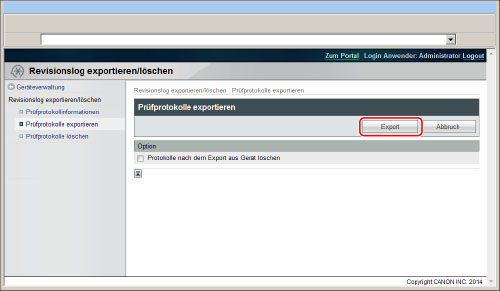
Um die Logs nach ihrem Export automatisch zu löschen, wählen Sie [Protokolle nach dem Export aus Gerät löschen].
|
WICHTIG
|
|
Wenn Sie [Protokolle nach dem Export aus Gerät löschen] gewählt haben, müssen Sie [Speichern] wählen, nachdem Sie auf [Export] geklickt haben. Wenn Sie [Abbrechen] wählen, werden die Logs ohne vorherige Speicherung gelöscht.
|
3.
Folgen Sie den Anleitungen auf dem Display, um den gewünschten Speicherort der Datei einzugeben.
|
HINWEIS
|
|
Zum Exportieren der verschiedenen vom System gesammelten Logs verwenden Sie SSL oder IPSec. Zum Verwenden von SSL aktivieren Sie [SSL verwenden] in [Remote UI] in [Einstellungen Verwaltung] (<Einstellungen/Speicherung>). Wenn Sie IPSec verwenden möchten, finden Sie nähere Informationen im Abschnitt "IPSec-Einstellungen".
Die Logsammlung wird gestoppt, während der Exportvorgang ausgeführt wird.
Wenn die Einstellung der Anzeigesprache des Systems sich von der Sprache unterscheidet, unter der die Logs gesammelt wurden, enthält die Datei möglicherweise unlesbare Zeichen, wenn die Logs exportiert werden.
|
Löschen gesammelter Logs
Sie können alle vom System gesammelten Logs löschen.
1.
Klicken Sie nacheinander auf [Einstellungen/Speicherung] → [Geräteverwaltung] → [Revisionslog exportieren/löschen].
2.
Klicken Sie auf [Löschen...] unter <Prüfprotokolle löschen>.
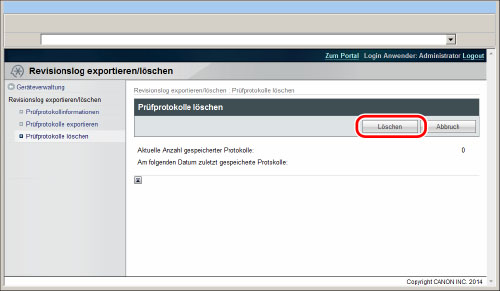
3.
Klicken Sie auf [OK].
Wenn ein Fehler angezeigt wird
Wenn die Funktion zur Prüfprotokollsammlung aktiviert ist und ein Festplattenfehler auftritt, wird die Meldung <Keine Wiederhrst. von Revisionslog wegen Fehler.> auf dem Sensordisplay angezeigt.
Wenn Sie in diesem Fall per Remote UI auf [Revisionslog exportieren/löschen] zugreifen, sehen Sie die Meldung <Verwaltungsbereich für Prüfprotokolle kann durch einen Fehler beschädigt worden sein. Das System wird initialisiert.>.
Wenn Sie in diesem Fall per Remote UI auf [Revisionslog exportieren/löschen] zugreifen, sehen Sie die Meldung <Verwaltungsbereich für Prüfprotokolle kann durch einen Fehler beschädigt worden sein. Das System wird initialisiert.>.
Klicken Sie zur Initialisierung auf [Initialisieren].
|
WICHTIG
|
|
Wenn die Initialisierung durchgeführt wird, wird die Logsammlung gestoppt und alle gesammelten Logs werden gelöscht. Zum Fortsetzen der Logsammlung muss sie erneut gestartet werden.
|